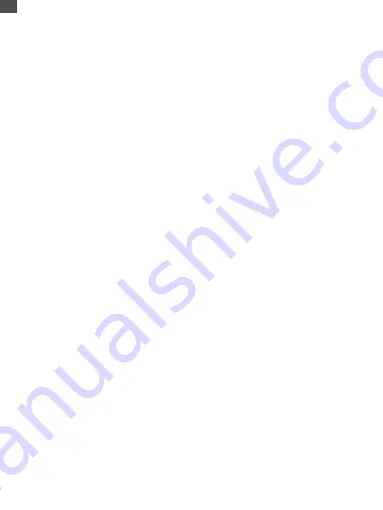
4. Wifi
リストの中から接続したいWifiネットワークを選ぶことができます。
5. アルバム設定
① フルスクリーン
この設定をオンにすると、写真がフルスクリーンで表示されます。
② スライドショー
スライドショーの時間を設定すると、一定の時間が経過した後、フレームが自動的に写
真を表示するようになります。
③ スライドショーモード
写真の表示方法は、
「シーケンシャル」と「ランダム」の2種類から選べます。
④ スライドショーインターバル
スライドショーのインターバルを設定することで、各写真の表示時間を調整することが
できます。
⑤ スライドショーの切り替え効果
スライドショーのトランジションの効果を選ぶことができます。
⑥ 写真の削除
内部ストレージからすべての写真を削除します。
⑦ デフォルトの設定に戻す
フレーム内のユーザー情報やカスタマイズされた設定、ファイルなどがすべて削除さ
れます。
6. システム設定
① 音声
メディアの音量を調整できます。
② ディスプレイ
• 明るさ
• 画面の明るさを調整できます。
• 吊り下げ式ボール
このボタンをオンにすると、画面上に吊り下げられたボールが表示されます。これは、
ホーム画面への移動や音量の調整を簡単に行うためのクイックナビゲーションキー
です。
• 人感センサー
人感センサーをオンにすると、一定時間動きが検出されないとフォトフレームの画面
が自動的にオフになります。動きが検出されたり、人がそばを通ったりすると、画面が
起動します。
• オートローテーション画面
このボタンをオンにすると、フレームの配置に合わせて、ディスプレイが自動的に横位
置または縦位置に調整されます。
110
JP





































